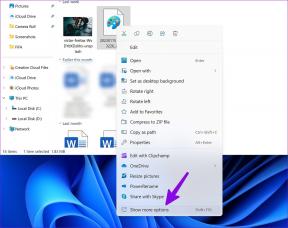Topp 5 måter å fikse dual Boot-alternativet som ikke vises på Windows 11
Miscellanea / / July 30, 2023
Dobbel oppstart er en spennende teknikk som lar deg installere flere operativsystemer på datamaskinen din. Men på grunn av rask oppstart funksjoner eller korrupte systemfiler, kan dual boot-alternativet noen ganger forsvinne.

Hvis dual boot-alternativet mangler på datamaskinen din, har du kommet til rett sted. Vi vil utforske fem raske måter å fikse dual boot-alternativet som ikke vises på Windows 11. Så la oss begynne.
1. Aktiver alternativ for dobbelt oppstart ved å bruke ledeteksten
Noen ganger forsvinner dual boot-alternativet ved oppgradering av operativsystemet. Når det skjer, kan du aktivere dual boot-alternativet på nytt ved å bruke Ledeteksten. Følg disse trinnene for å gjøre det:
Trinn 1: Trykk på Windows-tasten for å åpne Start-menyen.
Steg 2: Type Ledeteksten og velg Kjør som administrator.

Trinn 3: Skriv inn følgende kommando og trykk Enter.
bcdedit /set {bootmgr} displaybootmeny ja
Etter at du har utført denne koden, vil du se meldingen "Operasjon fullført vellykket". Etter det, sjekk om problemet vedvarer.
2. Slå av rask oppstart
Rask oppstart er en utrolig funksjon i Windows som muliggjør rask omstart av datamaskinen etter avslutning. Denne funksjonen viser seg spesielt nyttig hvis datamaskinen bruker lang tid på å starte på nytt.
Dual boot-funksjonen blokkerer imidlertid Windows-installasjonsstasjonen, noe som fører til at operativsystemet ikke gjenkjenner dual boot-systemet. I slike tilfeller er løsningen å deaktivere hurtigstartalternativet på datamaskinen.
Trinn 1: Trykk på Windows-tasten for å åpne Start-menyen, skriv Kontrollpanel i søkefeltet, og trykk Enter.

Steg 2: Velg System og sikkerhet.

Trinn 3: Velg Strømalternativer.
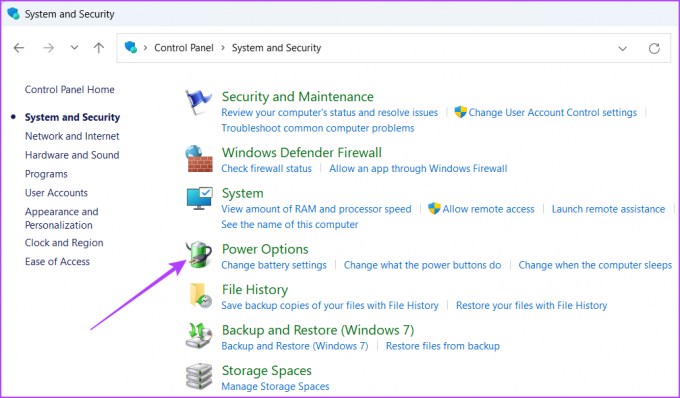
Trinn 4: Klikk på "Velg hva strømknappen gjør" i venstre sidefelt.
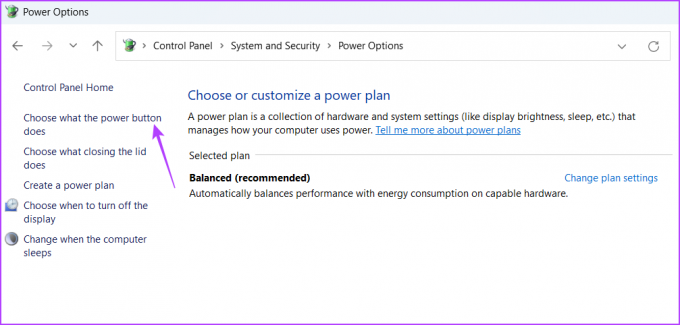
Trinn 5: Klikk på alternativet "Endre innstillinger som for øyeblikket ikke er tilgjengelige".

Trinn 6: Fjern merket for «Slå på rask oppstart»-boksen. Klikk deretter på Lagre endringer-knappen.

Etter det, start datamaskinen på nytt og sjekk om dual boot-alternativet vises.
3. Velg standardoperativsystem i Oppstart og gjenoppretting
En annen rask måte å fikse dual boot-alternativet som ikke vises på Windows 11, er å konfigurere standardoperativsystemet på datamaskinen. Slik gjør du det:
Trinn 1: Trykk på Windows + I-snarveien for å starte Innstillinger-appen.
Steg 2: Velg System fra venstre sidefelt og klikk på Om-alternativet i høyre rute.

Trinn 3: Klikk på alternativet "Avanserte systeminnstillinger" i høyre rute.

Trinn 4: I kategorien Avansert klikker du på Innstillinger-knappen under "Oppstart og gjenoppretting".

Trinn 5: Velg standard OS fra rullegardinmenyen "Standard operativsystem". Klikk deretter på OK-knappen.

Deretter sjekker du om problemet vedvarer. Hvis ja, prøv neste løsning på listen.
4. Aktiver Boot Disk Partition
For å bruke det andre operativsystemet installert på en diskpartisjon, er det viktig å aktivere partisjonen slik at datamaskinen kan starte opp fra den. Hvis du ikke klarer å aktivere det, vil dual boot-alternativet ikke vises. Du kan aktivere oppstartsdiskpartisjonen ved å følge trinnene nedenfor:
Trinn 1: Trykk på Windows-tasten for å starte Start-menyen, skriv Ledeteksten i søkefeltet og velg Kjør som administrator fra høyre rute.

Steg 2: Type diskdel inn i ledetekst-vinduet og trykk Enter.

Trinn 3: Type liste disk og trykk Enter. Dette vil vise alle diskene på datamaskinen din.

Trinn 4: Type velg disk (DiskNumber)og trykk Enter. Sørg for å erstatte DiskNumber med det faktiske nummeret på disken der du har installert det andre operativsystemet.

Trinn 5: Type listepartisjon og trykk Enter. Dette vil gi en liste over alle partisjonene på den valgte disken.
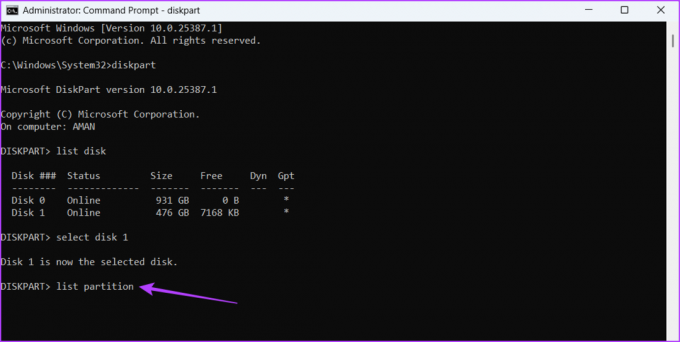
Trinn 6: For å velge målpartisjonen, skriv velg partisjon (PartitionNumber). Sørg for å erstatte PartitionNumber med det faktiske nummeret til målpartisjonen.
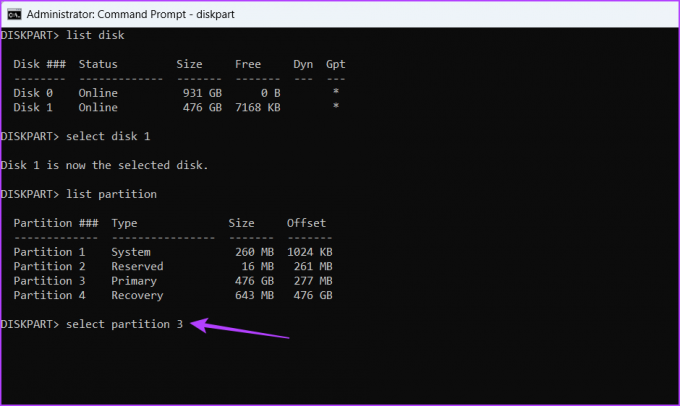
Trinn 7: Type Aktiv og trykk. Dette vil aktivere den valgte partisjonen.

Du vil se meldingen "DiskPart merket gjeldende partisjon som aktiv" når prosessen er fullført.
5. Kjør SFC og DISM Scan
Hvis dual boot-alternativet fortsatt mangler, kan du kjøre SFC (System File Checker) og DISM (Deployment Image Servicing and Management) skanninger. Å kjøre disse skanningene vil oppdage og erstatte korrupte systemfiler som kan være årsaken til problemet. Slik kjører du disse skanningene:
Trinn 1: Trykk på Windows-tasten for å starte Start-menyen, skriv Ledeteksten i søkefeltet og klikk på alternativet "Kjør som administrator" i høyre rute.

Steg 2: Type sfc /scannow og trykk Enter. Dette vil kjøre SFC-skanning på datamaskinen din.
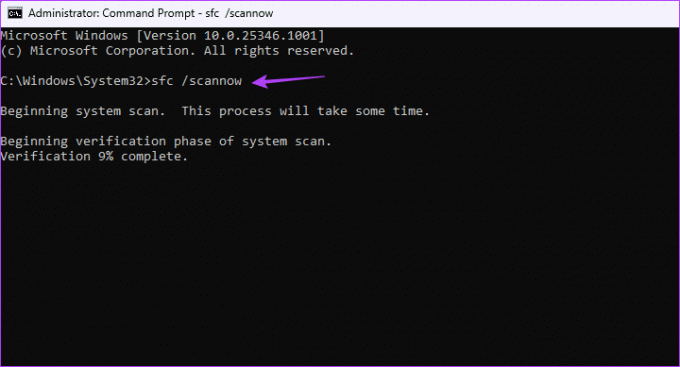
Trinn 3: Skriv inn følgende kommandoer en etter en og trykk Enter etter hver kommando:
DISM /Online /Cleanup-Image /CheckHealth. DISM /Online /Cleanup-Image /ScanHealth. DISM /Online /Cleanup-Image /RestoreHealth

Etter at skanneprosessen er fullført, start datamaskinen på nytt, og du vil se alternativet for dobbel oppstart.
Dobbeltstart datamaskinen din med enkelhet
Installering av flere operativsystemer kan øke produktiviteten betraktelig, enten du er en ivrig Windows-entusiast eller en tilfeldig bruker. Men hvis dual boot-alternativet mangler, vil du ikke kunne bytte til det andre operativsystemet. Du kan fikse dual boot-alternativet som ikke vises på Windows ved å bruke løsningene ovenfor.
Sist oppdatert 28. juni 2023
Artikkelen ovenfor kan inneholde tilknyttede lenker som hjelper til med å støtte Guiding Tech. Det påvirker imidlertid ikke vår redaksjonelle integritet. Innholdet forblir objektivt og autentisk.